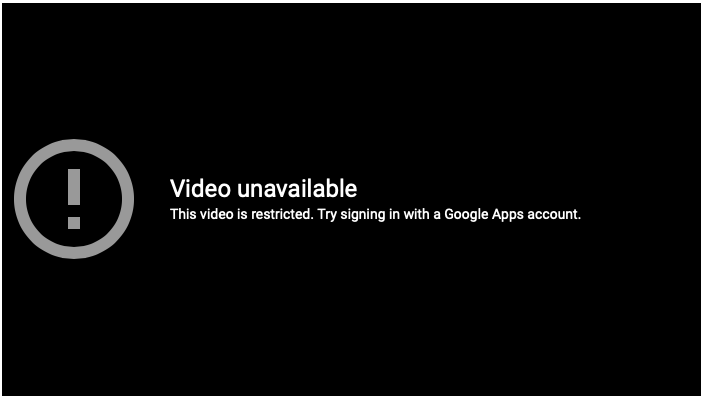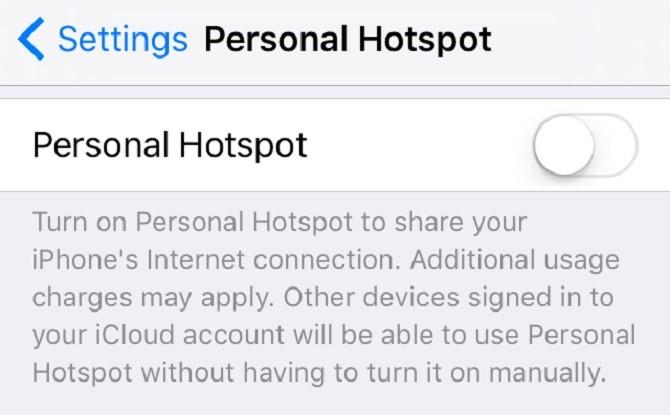Ενοχλημένος από το τρομακτικό μήνυμα σφάλματος: Το βίντεο δεν είναι διαθέσιμο: Ο χρήστης που το ανέβασε δεν έχει κάνει αυτό το βίντεο διαθέσιμο στη χώρα σας.
Έχουμε μερικά καλά νέα, μπορείτε τώρα να παρακάμψετε αυτόν τον περιορισμό και να ξεμπλοκάρετε τα βίντεο του YouTube στη χώρα, το σχολείο, το γραφείο σας, χρησιμοποιώντας αυτά τα απλά βήματα.
Το YouTube, λόγω της αφθονίας των εκπαιδευτικών, ψυχαγωγικών και ενημερωτικών βίντεο έχει γίνει ο τρίτος ιστότοπος με τη μεγαλύτερη επισκεψιμότητα στον κόσμο. Ωστόσο, λόγω της σαφής φύσης ορισμένων βίντεο, τα βίντεο του YouTube αποκλείονται ειδικά σε σχολεία και γραφεία.
Όχι μόνο αυτό, καθώς φοιτητές και εργαζόμενοι σπαταλούν αμέτρητες ώρες σε ιστότοπους ροής, τα βίντεο του YouTube μπλοκάρονται. Σε ορισμένες χώρες, λόγω της αυστηρής διαδικτυακής λογοκρισίας, το YouTube είναι εντελώς απαγορευμένο. Χώρες όπως η Κίνα έχουν απαγορεύσει τα βίντεο του YouTube, ενώ στη Νότια Κορέα μόνο ορισμένα βίντεο έχουν αποκλειστεί, ενώ στην Αυστραλία λόγω των νόμων περί πνευματικών δικαιωμάτων το YouTube χρησιμοποιεί γεωγραφικό αποκλεισμό. Αυτό σημαίνει ότι οι χρήστες αυτής της περιοχής δεν μπορούν να παρακολουθήσουν ορισμένα βίντεο και καταλήγουν να λαμβάνουν " αυτό το βίντεο δεν είναι διαθέσιμο στη χώρα σας ", γεγονός που εμποδίζει την αναπαραγωγή ορισμένων βίντεο από χρήστες αυτής της περιοχής.
Όπως, υπάρχουν λόγοι για να αποκλείσετε τα βίντεο του YouTube, υπάρχουν διαφορετικοί τρόποι για να ξεμπλοκάρετε τα βίντεο του YouTube.
Διαβάστε επίσης – Επέκταση Chrome από YouTube σε MP3
Ξεμπλοκάρετε τα απαγορευμένα βίντεο YouTube με χρήση διακομιστή μεσολάβησης
Χρησιμοποιήστε το atozProxy για να ξεμπλοκάρετε τα βίντεο του YouTube:
Λόγω γεωγραφικού αποκλεισμού, οι πολιτικές στο χώρο εργασίας, αποκλείονται τα βίντεο του YouTube. Αλλά αν έχετε atozProxy, μπορείτε να ξεμπλοκάρετε περιορισμένα βίντεο YouTube και να σερφάρετε στο διαδίκτυο ανώνυμα. Το atozProxy λειτουργεί ως καθρέφτης του ιστότοπου προορισμού και παρέχει μια εμπειρία εικονικής περιήγησης στον χρήστη.
Για να χρησιμοποιήσετε το atozProxy απλά επισκεφθείτε: https://www.atozproxy.com/ εισαγάγετε τη διεύθυνση URL του αποκλεισμένου βίντεο YouTube και αποκτήστε πρόσβαση σε αυτό.
Αυτός ο διακομιστής web χρησιμοποιεί κρυπτογράφηση SSL για την κρυπτογράφηση δεδομένων κατά τη μετάδοση, καθιστώντας τα δεδομένα χρήστη μη ανιχνεύσιμα.
Τρόποι παρακολούθησης αποκλεισμένων βίντεο YouTube χωρίς διακομιστή μεσολάβησης
1. Χρησιμοποιήστε το VPN για να ξεμπλοκάρετε τα απαγορευμένα βίντεο του YouTube
Προσπαθείτε να παρακολουθήσετε ένα βίντεο YouTube αλλά λαμβάνετε το μήνυμα σφάλματος, Το βίντεο δεν είναι διαθέσιμο ;
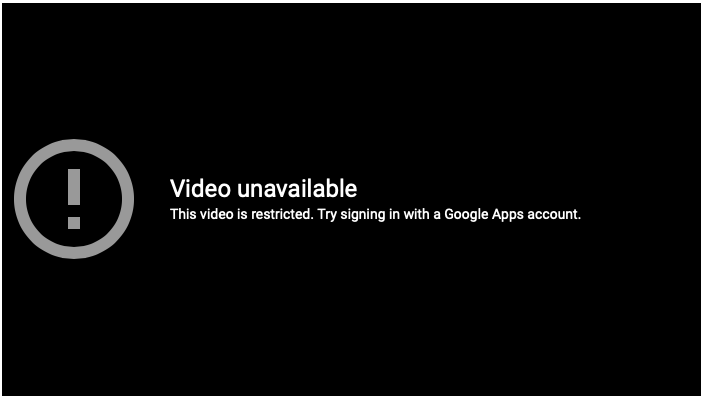
Ο ευκολότερος και ασφαλέστερος τρόπος πρόσβασης σε αποκλεισμένα βίντεο YouTube είναι να χρησιμοποιήσετε ένα VPN.
Το Εικονικό Ιδιωτικό Δίκτυο όχι μόνο ξεμπλοκάρει περιεχόμενο που περιορίζεται από τείχη προστασίας, λογοκρισία ή γεωγραφικό αποκλεισμό, αλλά βοηθά επίσης να παραμείνετε ανώνυμοι και να προστατεύσετε τα προσωπικά σας στοιχεία ταυτότητας.
Πώς να χρησιμοποιήσετε ένα VPN για να ξεμπλοκάρετε το YouTube:
- Επιλέξτε έναν πάροχο VPN που καλύπτει τις ανάγκες σας – Το NordVPN είναι το αγαπημένο μας!
- Εγκαταστήστε το VPN.
- Συνδεθείτε σε διακομιστή της επιλογής σας.
- Είστε έτοιμοι για να έχετε πλέον πρόσβαση σε αποκλεισμένα βίντεο YouTube.
Πώς να ξεμπλοκάρετε τα βίντεο YouTube στο σχολείο
Πώς πιστεύετε ότι μπορείτε να ξεμπλοκάρετε το YouTube στο σχολείο; Με το Hotspot Shield φυσικά! Το Hotspot Shield αλλάζει τη διεύθυνση IP σας και ξεμπλοκάρει περιεχόμενο με γεωγραφικούς περιορισμούς οπουδήποτε στον κόσμο. Συνδεθείτε στο Hotspot Shield και κάντε ροή βίντεο YouTube στο σχολείο.
2. Δοκιμάστε τις εκδόσεις σύντομου συνδέσμου
Αυτή είναι μια δημοφιλής μέθοδος και λειτουργεί τις περισσότερες φορές. Αλλά σε ορισμένες περιπτώσεις όπου οι διαχειριστές είναι έξυπνοι, μπορεί να μην λειτουργήσει. Ωστόσο, δεν είναι κακό να προσπαθείς. Οι συντομευμένες διευθύνσεις URL έχουν γίνει δημοφιλείς λόγω του ορίου λέξεων Twitter. Για να συντομεύσετε έναν σύνδεσμο, επισκεφτείτε ιστότοπους όπως το TinyURL ή το goo.gl και επικολλήστε τη διεύθυνση URL που θέλετε να επισκεφτείτε. Αυτό θα σας δώσει μια νέα έκδοση σύντομου συνδέσμου που μπορείτε να επικολλήσετε στη γραμμή διευθύνσεων για να αποκτήσετε πρόσβαση σε απαγορευμένα βίντεο YouTube στη χώρα, το σχολείο ή τον χώρο εργασίας σας.
3. Μεταφραστικές Υπηρεσίες
Πρέπει να είστε εξοικειωμένοι με μεταφραστικές υπηρεσίες όπως το Google Translate, το Microsoft Translator κ.λπ. Σας επιτρέπουν να αλλάξετε τη γλώσσα σε κάτι που μπορείτε να κατανοήσετε. Στο σχολείο ή στο χώρο εργασίας, τα χρησιμοποιούμε, αλλά τι θα κάνει μια υπηρεσία μετάφρασης για να ξεμπλοκάρει τα βίντεο του YouTube;
Οι υπηρεσίες μετάφρασης δεν βοηθούν μόνο στη μετάφραση, αλλά βοηθούν επίσης στην πρόσβαση σε αποκλεισμένα βίντεο YouTube. Απλώς πληκτρολογήστε τη διεύθυνση URL στο πλαίσιο κειμένου και κάντε κλικ στο πλαίσιο εξόδου μετάφρασης. Θα μπορείτε να ξεμπλοκάρετε βίντεο YouTube. Θυμηθείτε ότι δεν είναι μια τέλεια μέθοδος, αλλά μπορείτε να τη δοκιμάσετε και να δείτε αν έχετε πρόσβαση σε απαγορευμένα βίντεο του YouTube.
4. Δέστε το τηλέφωνό σας
Είστε ξεκάθαρα επαναστάτης εάν θέλετε να αποκτήσετε πρόσβαση σε απαγορευμένα βίντεο YouTube στη χώρα ή το σχολείο σας. Σε μια τέτοια περίπτωση, η χρήση της σύνδεσης του τηλεφώνου σας δεν θα είναι ταλαιπωρία. Η ιδέα εδώ είναι να χρησιμοποιήσετε το διαδίκτυο του τηλεφώνου σας μέσω σύνδεσης. Σίγουρα, θα χρειαστείτε ένα πρόγραμμα ποιοτικών δεδομένων καθώς θέλετε να παρακολουθήσετε ένα βίντεο YouTube που έχει απαγορευτεί.
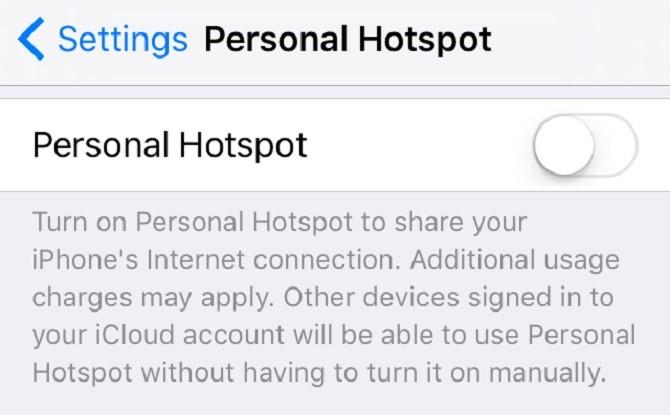
Για να χρησιμοποιήσετε το Διαδίκτυο σε υπολογιστή όταν χρησιμοποιείτε iOS, απλώς ενεργοποιήστε το Personal Hotspot και σημειώστε τον κωδικό πρόσβασης καθώς θα χρειαστεί να τον εισαγάγετε. Οι χρήστες Android μπορούν να διαβάσουν εδώ για να μάθουν πώς να μοιράζονται το Διαδίκτυο χρησιμοποιώντας τη σύνδεση Bluetooth . Σημειώστε τον κωδικό πρόσβασης καθώς θα χρειαστεί να τον εισάγετε για να συνδεθείτε.
5. Τροποποιήστε τη διεύθυνση URL του YouTube για πρόσβαση σε αποκλεισμένο περιεχόμενο στο γραφείο σας
Εάν τα βίντεο του YouTube είναι αποκλεισμένα στο γραφείο σας σε τοπικά δίκτυα μέσω τείχους προστασίας, δοκιμάστε να τροποποιήσετε τη διεύθυνση URL του YouTube. Συνήθως, οι διαχειριστές δικτύου αποκλείουν τους ιστότοπους με μη αυτόματο τρόπο προσθέτοντας τις διευθύνσεις URL τους σε μια μαύρη λίστα. Εάν ο διαχειριστής του δικτύου σας έχει προσθέσει μόνο την κύρια διεύθυνση URL του YouTube, http://www.youtube.com, στη μαύρη λίστα , ενδέχεται να μπορείτε να το παρακάμψετε πληκτρολογώντας https://www.youtube.com στη γραμμή διευθύνσεών σας.
6. Χρησιμοποιήστε το Tor για να ξεμπλοκάρετε τα βίντεο YouTube
Το Tor είναι ένα ασφαλές πρόγραμμα περιήγησης ιστού που κρύβει τις διευθύνσεις IP σας, επιτρέποντάς σας να έχετε πρόσβαση και να μοιράζεστε διαδικτυακό περιεχόμενο ανώνυμα . Είναι δωρεάν για λήψη και βοηθά να ξεμπλοκάρετε τα βίντεο του YouTube. Για να το χρησιμοποιήσετε, χρειάζεστε απλώς δικαιώματα διαχειριστή.
Ο καλύτερος τρόπος για να παρακάμψετε τα αποκλεισμένα βίντεο YouTube;
Δεν μπορούν όλοι να χρησιμοποιούν VPN ή ιστότοπους μεσολάβησης για να ξεμπλοκάρουν βίντεο YouTube. Επομένως, έχουμε μια απλή λύση για εσάς το Sudoproxy για να ξεμπλοκάρετε τα βίντεο του YouTube.
Αυτός ο ιστότοπος διακομιστή μεσολάβησης ξεμπλοκάρει το Facebook, το Youtube, το Twitter, το Reddit κ.λπ. Για να χρησιμοποιήσετε το Sudoproxy, επισκεφτείτε τη διεύθυνση https://www.sudoproxy.net/ και εισαγάγετε τη διεύθυνση URL που επισκέπτεστε την πρόσβαση.
Εκτός από αυτό, ο ευκολότερος και πιο ασφαλής τρόπος για να ξεμπλοκάρετε τα βίντεο YouTube που έχουν περιοριστεί λόγω τείχους προστασίας, ο γεωγραφικός αποκλεισμός είναι το VPN. Το Virtual Private Network διατηρεί τη σύνδεσή σας ασφαλή και ιδιωτική. Επομένως, προτείνουμε τη χρήση VPN. Ωστόσο, εάν θέλετε να χρησιμοποιήσετε έναν διακομιστή μεσολάβησης, τίποτα δεν μπορεί να είναι καλύτερο από το atozProxy ή το Sudoproxy.
Επιπλέον, εάν θέλετε να παρακολουθήσετε ένα απαγορευμένο βίντεο εκτός σύνδεσης, μπορείτε να κάνετε λήψη του βίντεο χρησιμοποιώντας το πρόγραμμα λήψης YouTube. Αυτή η μέθοδος είναι λίγο χρονοβόρα γιατί θα πρέπει πρώτα να αναζητήσετε το πρόγραμμα λήψης βίντεο YouTube, να αντιγράψετε τη διεύθυνση URL, να την επικολλήσετε και στη συνέχεια να κάνετε λήψη του βίντεο. Αυτή η μέθοδος είναι δυσκίνητη, επομένως διατηρείται ως η έσχατη λύση. Ωστόσο, εάν χρησιμοποιείτε NordVPN, Hotspot Shield ή οποιοδήποτε VPN, μπορείτε να παρακολουθήσετε εύκολα μπλοκαρισμένα βίντεο YouTube.
Σχετικά Άρθρα:
Γνωρίζατε για αυτές τις συμβουλές και κόλπα του YouTube;: Χρησιμοποιήστε το YouTube στα καλύτερά του
Πώς να αποκτήσετε συνδρομητές στο YouTube γρήγορα και δωρεάν
5 εξαπατήσεις για το YouTube για να σπάσει τους περιορισμούς και να το βελτιώσει αρκετά
Γονικοί έλεγχοι YouTube: Διαχειριστείτε την εμπειρία περιεχομένου του παιδιού σας